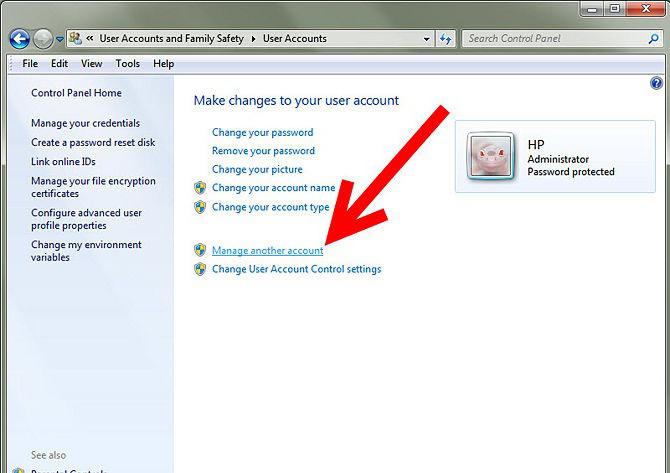最高のコンピュータアクセラレータ
おそらく、Windows OSのすべてのユーザーは、最終的には、システムの「クリーン」なインストール後に、速度が遅くなったり、軽く置かれたり、まったくハングアップしたりすることがあります。この場合に何をすればいいのか、どんなコンピュータアクセラレータ(または最適化方法)を使うべきか、今見てみましょう。同時に、どのプロセスが一般に最適化の対象であるかを理解する。
コンピュータアクセラレータとは何ですか?
実際、このタイプのユーティリティオペレーティングシステムやサードパーティのアプリケーションとソフトウェアパッケージの独自の手段、コンピュータ用語では最適化ツールを呼び出すことが通例です。

今日では、分類されたユーティリティコンピュータ促進剤として非常に多くを見つけることができます。しかし、彼らは条件付きシステム(ソフトウェア)の部分であらゆる種類の問題を解消することができ、オプティマイザに分けすることができ、直接関係なく、メーカーである同社の種類の、任意のコンピュータシステムの「鉄」のコンポーネントに影響を与えることができるもの。
独自のWindowsツールの最適化
コンピュータアクセラレータは常に可能なわけではありませんサードパーティの製造元が開発したアプリケーションやソフトウェアパッケージのように見えます。すべてのユーザーが、Windowsファミリのオペレーティングシステムの独自のツールの助けを借りて、自分のターミナルの管理と最適化を行うことができるということを知っているわけではありません。

まず、清掃に注意してくださいディスクを "ゴミ"から削除します。たとえば、Windows 7,8、および10などのシステムでは、このプロセスは複雑なオプティマイザよりも優れています。この機能を使用すると、ほとんどの他のプログラムでは利用できないインストールファイル "OSes"を削除することができます。

無視して最適化しないでください、プロセス最も頻繁に使用されるファイルやプログラムをディスクの最高速領域に転送することができます。実際、ほとんどのユーザーや専門家によれば、このプロセスはあまり熱意を感じません。最初の最も重要なことは、それには多くの時間がかかることです。この点に関する第三者のソフトウェア製品は、はるかに高速です。

最も簡単な方法は、ブースターコンピュータをまったく使用することはできません。たとえば、「実行」メニューから呼び出されたユニバーサルmsconfigコマンドを使用してスタートアップセクションに移動します。ここでは、ほとんどすべてをオフにすることができます(最も重要なシステムプロセスを除く)。
含まれていなければならないという事実は別としてアンチウイルスは理想的には、キーボード言語のレイアウトと切り替えを担当するautoloadにctfmonサービスだけを残す必要があることに注意してください。恐れずに、システムプロセスを無効にすることはできません。はい、必要ありません。 Windows 10では、一般に、ユーザーの目には隠されています。ピンチでは、単に何らかのプロセスを完了することができます。
複雑なオプティマイザによる高速化
このようなソフトウェア製品は、それらは非常に多様である。たとえば、コンピュータ上のゲームアクセラレータ、バックグラウンドサービスとプロセスのオプティマイザ、物理的な介入なしにプロセッサをオーバークロックできるソフトウェアパッケージなどがあります。

しかし、練習が示すように、ほとんどのこのタイプのアプリケーションには、高度なシステムケア、CCleaner、AVG PC TuneUp 2015、Glaryユーティリティ、Windows 7 Manager、Ashampoo WinOptimizerなど多くの特別なモジュールがあります。
また、iObitユーティリティについても言及する必要があります。アンインストーラー - インストールされたアプリケーションと、その後に残っているファイルまたはエントリーをシステムレジストリー全体で削除することができます。レジストリについては後で説明します。
インターネット接続の最適化
専用線の設置は説明が不要です誰もが100 Mbpsから1 Gbpsまでの帯域幅を持つわけではありません。しかし、接続速度は、ウェブページへのアクセスを開き、ワールドワイドウェブから情報をダウンロードするためのパラメータに直接影響する。

何を使用するのですか? このために、コンピュータ上のインターネットアクセラレータである任意のユーティリティが適切かもしれません。名前が示すように、Internet Optimizerのようなプログラムを使うことができます。原則として、ユーザーの参加は必要ありません。プロセスを開始するだけで、プログラムはIPv6プロトコルの使用を最適化するなど、最も適切なインターネット接続設定を決定します。ほとんどの場合、標準設定(IPv4のみを使用します)の定義には関係しません。
ゲームの加速
現代のおもちゃでは、状況は多少あるより困難。コンピュータゲームアクセラレータは、すべてのシステムと「鉄」コンポーネントを包括的に最適化できる1つのみを使用する必要があります。まず第一に、ビデオカードと中央プロセッサのパラメータ、および画像の最も効率的な転送のためのコンピュータ端末またはラップトップ画面のモニタ解像度に関する。これは、FPS一人称射手のダイナミックシーンで特に当てはまります。

この場合、良い助けをすることができますRazor Game Boosterのようなユーティリティ。ところで、それはPC上またはオンラインゲームの場合にゲームプレイを最適化することができるだけでなく、上記の複雑なオプティマイザに存在する多くの有用な特徴も有する。
コンピュータプロセッサアクセラレータ
ご存知のように、CPUはもちろん、マザーボードはシステム全体の心臓部です。オーバークロックと呼ばれる多くのユーザーは、オーバークロックのために最大のパフォーマンスを圧迫しようとしています。もし誰かが分からなければ、絶対にどんなプロセッサのクロック周波数も工場の設定と比較して増加させることができます。
早ければ必要だった連絡先を並べ替えるには、ソフトウェアソリューションを使用することができます。たとえば、コンピュータ上の特定のゲームアクセラレータがこれに適していますが、システムバス上のプロセッサ乗数パラメータ(Ratio)が変更される通常のBIOSツールを使用する方が適しています。例えば、製造業者によって宣言された1.33GHzの周波数で動作するプロセッサの場合、性能向上は最終的に2.0GHzに達することがある。

AMDプロセッサの場合、ユーティリティにアドバイスすることができますAMD Overdriveは、物理オーバークロックを行わなくても、可能な限りこれらのチップセットのすべての機能の使用を最適化する非常に細かい設定を可能にします。
レジストリをクリーニングしてRAMを最適化する
今、悲しいことについて。 あなたはコンピュータのメモリアクセラレータをどこに見つけるのだろうか?あなたが動揺する価値があります。そのようなプログラムはありません!開発者によると、OSesを最適化するユーティリティがあれば、そのような高速化は、むしろ、アプリケーションキャッシュとクリップボードをクリアするだけであり、確かにそれを最適化することではありません。

原則として、この場合は許可されます標準のWindows機能を使用します。これは、ページングファイルのサイズの増加(低電力システムの場合)または完全シャットダウン(RAMへの高速アクセスおよび予約済みディスクスペースの節約の場合)です。

さらに、アクセラレータを使用する価値があります。レジストリ・システムから間違った、間違った、または時代遅れのキーおよびエントリを削除することを可能にするコンピュータであり、その存在が著しい減速につながる。 Windowsの自己資金はそうではないので、そのような機能を持つ特別なプログラムに目を向けるほうがよい。最も単純な例は、レジストリオプティマイザのようなユーティリティですが、上記の多目的ソフトウェアパッケージにもこのようなモジュールがあります。ワンクリックでシステムをチェックして最適化すると起動します。
ディスクとレジストリのデフラグ
プロセスをディスカウントしないでください。デフラグ。物理アドレスを変更せずにディスクの最速領域にデータを転送できるユーティリティは、ハードドライブに適しています(実際の場所の変更のみ)。

レジストリのためには、ユーティリティ。彼らは少し違った働きをして、キーを整理してシステムが長時間それらを読まないようにします。しかし、Windowsを起動するときでさえ、まさにこれが起こります。システムは、ディスクのブート領域にあるデータだけでなく、システムレジストリにも対処します。したがって、その中のエントリが注文されていない場合、システムは特定のコンポーネントをダウンロードするために正しいキーを検索するだけで "ピックアップ"します。
どちらが良いですか?
すでに理解しているように、コンピュータアクセラレータは単純に不可能です。各ソフトウェア製品には、独自の焦点と目的があります。どのプロセスまたはコンポーネントを最適化する必要があるかによって、このパッケージまたはそのパッケージが使用されます。経験豊富なユーザーは、狭く絞ったアプリケーションを使用する必要があります。普通のユーザーにとっては、普段使用していなくても、自動モードでPCのワンクリックアクセラレーションを実行する普遍的な製品があります。